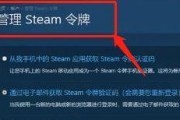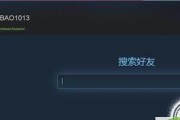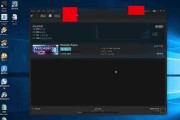在使用宽带连接时,我们可能会遇到错误代码711的问题。这个错误代码通常出现在Windows操作系统中,表示在建立宽带连接时发生了一些问题。如果我们不及时解决这个问题,将会导致无法正常连接到网络。了解如何解决宽带连接错误代码711是非常重要的。

1.检查宽带连接设备:确保宽带连接设备(如调制解调器或路由器)已正确连接到电脑,并且设备的电源开启。
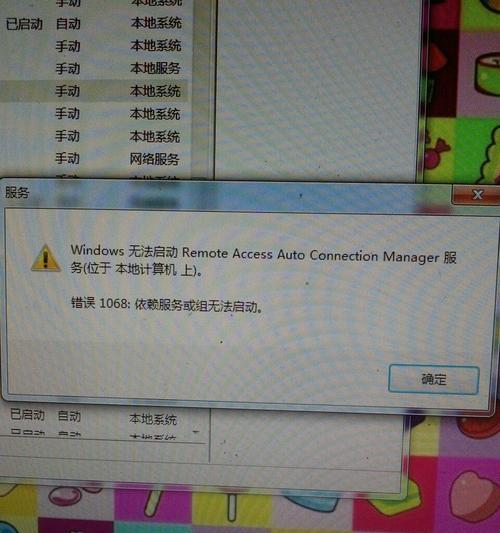
2.检查宽带线缆连接:检查宽带线缆是否插紧并且没有损坏,确保线缆与设备和电脑的接口连接良好。
3.重新启动设备和电脑:尝试重新启动宽带连接设备和电脑,有时候重启可以解决临时的连接问题。
4.检查网络设置:打开控制面板,找到“网络和共享中心”,点击“更改适配器设置”,确保宽带连接是启用的,并检查其属性设置是否正确。
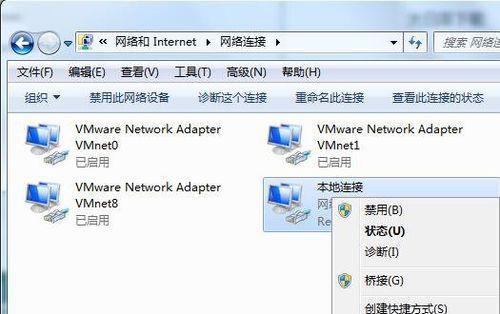
5.重新创建宽带连接:如果以上方法都无效,可以尝试删除现有的宽带连接,并重新创建一个新的连接。
6.检查宽带连接服务:按下Win+R键,在运行窗口中输入“services.msc”,找到“远程访问自动连接管理器”和“远程访问连接管理器”两个服务,并确保它们的状态为“运行”。
7.检查Windows更新:打开“设置”,选择“更新与安全”,点击“检查更新”,确保你的Windows系统是最新的版本,以获得最佳的网络连接支持。
8.禁用安全软件防火墙:临时禁用安全软件中的防火墙功能,有时候防火墙可能会阻止宽带连接的建立。
9.检查IP地址设置:在宽带连接属性中的“Internet协议版本4(TCP/IPv4)”选项中,确保“自动获取IP地址”和“自动获取DNS服务器地址”被选中。
10.清除DNS缓存:按下Win+R键,在运行窗口中输入“cmd”,打开命令提示符,输入“ipconfig/flushdns”命令并回车,清除DNS缓存。
11.更新网络适配器驱动程序:找到设备管理器,展开“网络适配器”,右键点击你的网络适配器,选择“更新驱动程序”,跟随指示完成更新。
12.检查网络连接设置:在网络连接属性中的“Internet协议版本4(TCP/IPv4)”选项中,确保没有设置代理服务器。
13.重置TCP/IP协议:打开命令提示符,输入“netshintipreset”命令并回车,重置TCP/IP协议设置。
14.使用系统还原:如果你在遇到宽带连接错误代码711之前进行了系统更改,可以尝试使用系统还原将系统恢复到之前的状态。
15.寻求专业帮助:如果以上方法都无效,建议寻求网络技术支持或联系宽带服务提供商,以获取专业的帮助和解决方案。
通过以上方法,我们可以尝试解决宽带连接错误代码711的问题。不同的方法适用于不同的情况,如果一个方法无效,可以尝试下一个。如果问题仍然存在,寻求专业帮助是一个明智的选择。维护良好的宽带连接对于我们的日常网络使用非常重要,及时解决问题可以提高我们的网络体验。
标签: #错误代码